2025-02-21 09:56:02来源:sxtmmc 编辑:佚名
电脑蓝屏,是许多windows用户在使用过程中可能遇到的一种常见错误现象。蓝屏不仅会导致正在进行的任务中断,还可能隐藏着系统潜在的问题。了解并查询电脑的蓝屏次数,有助于用户及时发现并解决这些问题,从而确保系统的稳定运行。本文将从多个维度介绍如何查询电脑的蓝屏次数,并提供一些实用的方法和建议。
windows系统自带的日志功能可以记录包括蓝屏在内的各种系统事件。用户可以通过以下步骤查看系统日志中的蓝屏记录:
1. 按下“win+r”键,打开运行窗口。
2. 输入“eventvwr.msc”,点击确定,打开事件查看器。
3. 在事件查看器中,展开“windows日志”选项,选择“系统”。
4. 在右侧的面板中,可以看到所有的系统事件。通过筛选功能,输入关键词“蓝屏”或“错误报告”,可以找到与蓝屏相关的日志条目。
5. 通过查看这些日志条目的数量和详细信息,可以大致了解电脑的蓝屏次数和原因。
内存转储文件(memory.dmp)是windows系统在发生严重错误(如蓝屏)时自动生成的,用于记录错误发生时的内存状态。通过分析这个文件,可以获得更详细的蓝屏信息。
1. 在桌面上右键点击“此电脑”图标,选择“属性”。
2. 在弹出的系统面板中,点击“高级系统设置”。
3. 在系统属性面板中,点击“高级”选项卡,然后点击“启动和故障恢复”部分的“设置”按钮。
4. 在弹出的窗口中,找到“转储文件”部分,复制其路径(通常为“%systemroot%⁄⁄memory.dmp”)。
5. 按下“win+r”键,打开运行窗口,粘贴刚才复制的路径,点击确定,即可打开内存转储文件所在的文件夹。
6. 虽然memory.dmp文件本身不是文本格式,但可以使用专门的内存转储文件分析工具(如windbg)来查看其中的信息。
除了系统自带的功能外,还有一些第三方软件可以帮助用户更方便地查询电脑的蓝屏记录。这些软件通常具有友好的用户界面和强大的分析功能,能够自动识别并提取蓝屏日志中的关键信息。
例如,一些系统监控和优化软件(如360安全卫士、腾讯电脑管家等)都包含了蓝屏诊断功能。用户只需安装这些软件,并按照其提供的操作指南进行查询即可。
了解蓝屏次数只是第一步,更重要的是预防和解决蓝屏问题。以下是一些建议:
1. 定期更新驱动程序和系统补丁:驱动程序和系统补丁的更新通常包含了对已知错误的修复,有助于减少蓝屏的发生。
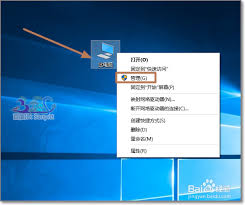
2. 检查硬件兼容性:不兼容的硬件可能导致系统不稳定,从而引发蓝屏。确保所有硬件都与当前的系统版本兼容。
3. 避免过度超频:过度超频可能导致硬件不稳定,增加蓝屏的风险。
4. 定期清理系统垃圾和优化系统性能:使用系统清理和优化工具可以帮助减少系统资源的占用,提高系统的稳定性。
综上所述,查询电脑的蓝屏次数不仅有助于用户了解系统的健康状况,还能为预防和解决蓝屏问题提供线索。通过系统日志、内存转储文件和第三方软件等多种方式,用户可以轻松地获取蓝屏信息,并采取相应的措施来确保系统的稳定运行。